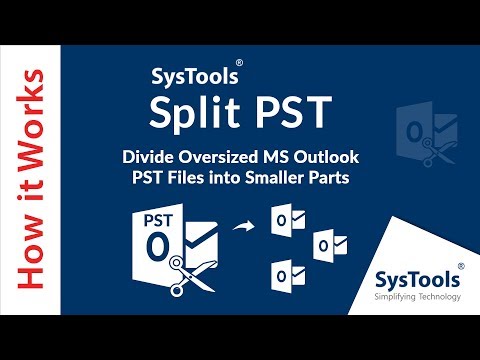
Садржај
- Мени Датотека МС Ворд 2003
- Отварање документа у МС Ворд 2003
- Коришћење наредбе Спреми као
- Опција за подешавање странице
- Опција штампања
- Подешавање маргина странице
Патрицк, рачунарски техничар, посвећени је писац који жели да свет учини бољим информисањем појединаца који траже више знања.
Мени Датотека МС Ворд 2003
Тхе мени датотека од Мицрософт Ворд 2003 је један од најчешће коришћених међу осталим менијима на траци менија. Да бисте могли ефикасно да радите са Мицрософт Ворд-ом, важно је да се упознате са менијем датотека. Састоји се од следећих подменија.
Нова: Ова опција је за стварање новог документа. Једном када покренете ову наредбу, можете да креирате празан документ, КСМЛ документ, веб страницу или можете радити из постојећег документа. Нова опција вам такође омогућава рад са предлошцима из система Оффице на мрежи, на рачунару или са веб локација (а).
Отварање документа у МС Ворд 2003
Отворено: Опција опен се користи за отварање документа који сте претходно сачували. Прва ствар коју урадите је да одредите где се датотека чува. Једном када лоцирате датотеку, можете је двапут кликнути да бисте је отворили или кликните на њу једном и кликните на дугме отвори у дијалошком оквиру.
Близу: Ова опција се користи за затварање датотеке на којој тренутно радите. Али имајте на уму да то не затвара прозор речи; ово вам олакшава отварање друге датотеке помоћу команде датотека> отвори.
Сачувати: Ова наредба се користи за накнадно чување датотеке. Кад год радите на документу, увек је важно да га сачувате. Ако се не сачува, ако се струја искључи, документ ће бити изгубљен. Када се ради са рачунаром, сви тренутни подаци и програми држе се у меморији која је привремено складиште. Након чувања, подаци се преносе у трајно складиште попут хард диска.
Коришћење наредбе Спреми као
Сачувај као: Ову команду први пут користимо за спремање документа. За накнадно чување користите наредбу спаси. Такође користимо наредбу саве ас за преименовање отвореног документа.
Сачувај као веб страницу: Помоћу ове опције можете да сачувате свој рад као веб страницу.
Претрага датотека: Ову алатку можете користити за тражење датотеке. Док користите овај алат, не заборавите да одредите текст за претрагу, где да претражите и врсте докумената, на пример, МС Ворд или Екцел. То ћете моћи да урадите помоћу окна задатака који се појављује на десној страни након клика на датотека> претрага.
Опција за подешавање странице
Преглед веб странице: Ова опција вам омогућава преглед вашег Ворд документа као веб странице.
Подешавање странице: Ово је врло важан алат који нам омогућава да поставимо величину папира (А4, А3, А5, Леттер итд.), Маргине (горе, доле, лево и десно) и оријентацију странице (портрет или пејзаж).
Приказ за штампање: Ову алатку бисте требали користити за преглед вашег рада пре штампања. Ово вам помаже да проверите распоред посла и странице које имате. Шта год видите у режиму прегледа, добићете као одштампану копију.
Опција штампања
Штампа: Ово је опција коју користите за штампање готовог документа. Пре него што кликнете на штампу, обавезно изаберите штампач који ћете користити на приложеној листи штампача. Подесите опсег страница тамо где би то могло бити; желите да одштампате сву, тренутну страницу или можете одредити тачне бројеве страница које желите да одштампате, на пример 1,3,7. Или 2-5,7,9-15. Подесите колико копија желите по страници на написаном делу копије. Сада, не заборавите да подесите својства штампача. То се постиже кликом на својства непосредно поред штампача који сте изабрали. Моћи ћете да поставите опције папира и квалитет штампе.
Излаз: Ову опцију можете користити за затварање програма за речи. Не заборавите да сачувате све промене које сте направили. У супротном, не кривите себе када вас то пита рачунар, „Да ли желите да сачувате промене у документу ...“, и кликнете не само да бисте изгубили посао. Многи моји студенти раде исто, а ја им и даље инсистирам да човек мора и даље штедети свој рад. Само их замолим да поново понове посао после покушаја да им стоти пут објасне да наставе да штеде свој рад. Имам једног ученика у одељењу док ово куцам; дозволите ми да потврдим да ли је сачувала свој рад. Само минуту ... Погодите шта? Није сачувала своју ПоверПоинт презентацију.
Подешавање маргина странице
Овај чланак је тачан и тачан по сазнањима аутора. Садржај је само у информативне или забавне сврхе и не може заменити лични савет или професионални савет у пословним, финансијским, правним или техничким питањима.





